Løs Windows 8, 10 gadgetproblemer med disse 5 enkle løsningene
Som enhver annen plattform utviklet av Microsoft, Windows 8 og Windows 8.1, kan 10 lett tilpasses av enhver bruker. Så, for å kunne tilpasse Windows 8, 10-enheten og for å kunne lette ditt daglige arbeid, kan du når som helst bruke dedikerte programmer, funksjoner og gadgets. Men hva kan du gjøre når du oppdager at du ikke kan bruke Windows 8 / Windows 8.1 / Windows 10-gadgetene riktig?

Selvfølgelig må du finne en riktig feilsøkingsløsning som skal brukes på enheten din for å fikse disse problemene. Windows-gadgetene er flotte som ved å bruke det samme, kan du få din dyrebare info rett på skrivebordet ditt og innenfor et enkelt trykk eller klikk. Så har problemer med gadgets at du ikke kan bruke Windows 8 eller Windows 8.1, 10 på riktig måte, og derfor må en feilsøkingsløsning utføres så snart som mulig.
På den måten kan du når som helst bruke trinnene nedenfor, der jeg har lagt ut ulike metoder som kan brukes for å adressere Windows 8, 10 gadgets som ikke fungerer. Derfor, ikke nøl med og prøv disse retningslinjene for å fikse Windows-bærbar PC, nettbrett eller skrivebord.
Slik løser du Windows 8, 10 gadgets
- Gjenopprett Gadgets til standardinnstillinger
- Bruk Registerredigering
- Løs XML-registrering
- Lukk bakgrunnsbilder
- Opprett en ny brukerprofil
1. Gjenopprett Gadgets til standardinnstillinger
- Gå til startskjermbildet og trykk på tastene " Wind + R ".
- Kjør- boksen vil bli vist.
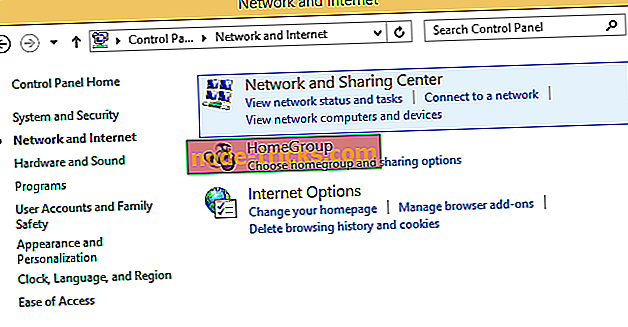
- Der skriver du inn " kontroll " og trykker på enter.
- Fra Kontrollpanel velger du " Utseende og tilpassing ".
- Bare klikk på " Gjenopprett Desktop Gadgets ", og du er ferdig.
- Hvis denne metoden ikke virker for deg, kan du prøve å bruke følgende løsninger.
2. Bruk Registerredigering
- Fra startskjermen til Windows 8-enheten trykker du på " Wind + R " tastaturknappene for å bruke Run- boksen.
- Skriv regedit og trykk ok.
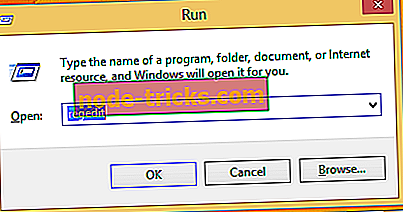
- Deretter går du fra Registerredigering til "HKEY_CURRENT_USERSoftwareMicrosoftWindowsCurrentVersionInternet SettingsZones".
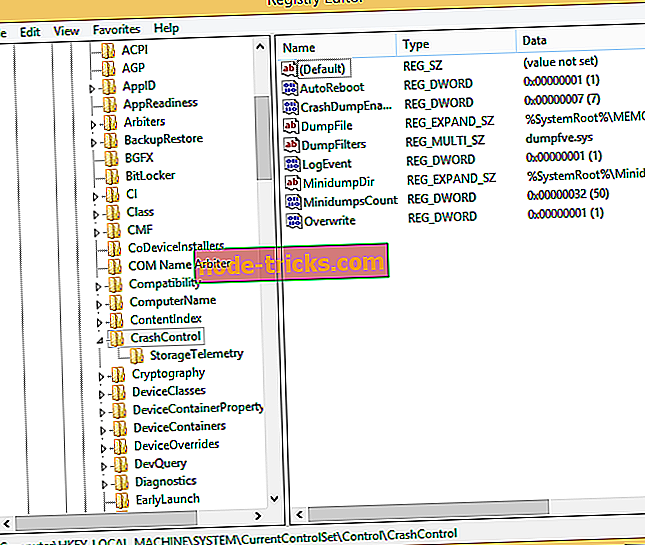
- Fra venstre panel i registret, under soner høyreklikk på ASCII-symbolet.
- Velg " Slett " og deretter "OK".
- Finn Registerredigering og start Windows 8 / Windows 8.1-enheten på nytt.
3. Lagre XML-registrering
- På datamaskinen går du til Startskjerm og høyreklikker på Start-knappen.
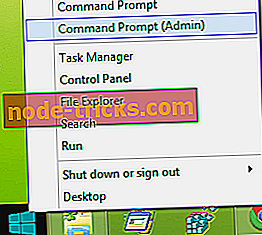
- Fra menyen som skal vises, velg " Åpne kommandopromptvindu som administrator ".
- Deretter, i cmd-vinduet typen " regsvr32 msxml3.dll ", godta spørringen og klikk "Ok". Skriv deretter " regsvr32 scrrun.dll " og godta varselet og klikk "ok" og til slutt skrive " regsvr32 jscript.dll ", godta meldingen og klikk "ok".
- Til slutt, start enheten på nytt.
4. Lukk bakgrunnsprogrammer
Noen ganger virker ikke Windows 8, 10-gadgetene dine riktig på grunn av kompatibilitetsproblemer. Tross alt bruker du en funksjon som ble opprinnelig utviklet for en annen Windows-versjon. Du kan raskt fikse dette problemet ved å redusere antall aktive apper og programmer som kjører i bakgrunnen. Du kan gjøre dette enten ved å starte oppstart av datamaskinen eller bare deaktivere apper fra Oppgavebehandling.
5. Opprett en ny brukerprofil
Noen brukere rapporterte at de klarte å løse dette problemet ved å opprette en ny brukerprofil. Dette fører til konklusjonen at ødelagte brukerprofiler kan hindre at Windows 8, 10-moduler fungerer som de skal.
Det bør gjøre trikset; nå bør du vite hvordan du løser problemer med Windows 8 eller Windows 8.1, 10 gadgets enkelt, ved å bruke en av de ovenfor forklarte metodene. Bruk kommentarene som er arkivert nedenfor, hvis du trenger mer hjelp i denne saken.
Redaktørens merknad: Dette innlegget ble opprinnelig publisert i mai 2014 og har siden oppdatert for friskhet og nøyaktighet.

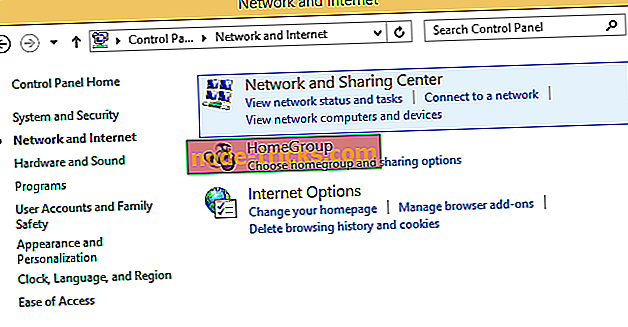
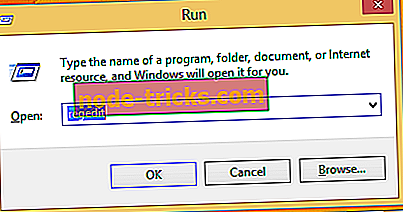
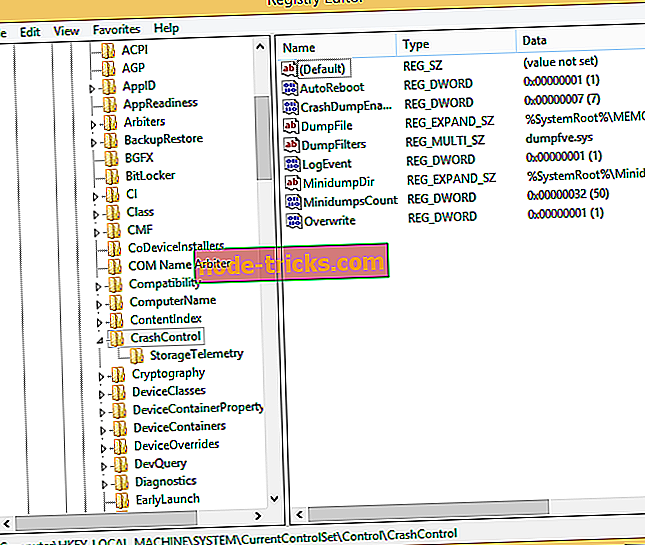
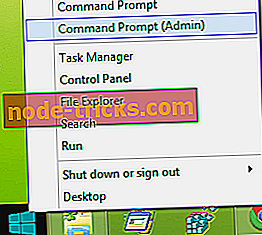

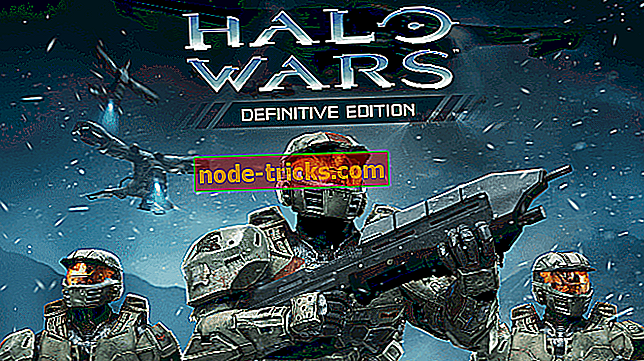

![Windows 8 Red Stripe tilbud: Asfalt 7, Trips, Xolitaire [# 19]](https://node-tricks.com/img/windows/313/windows-8-red-stripe-deals-7.jpg)

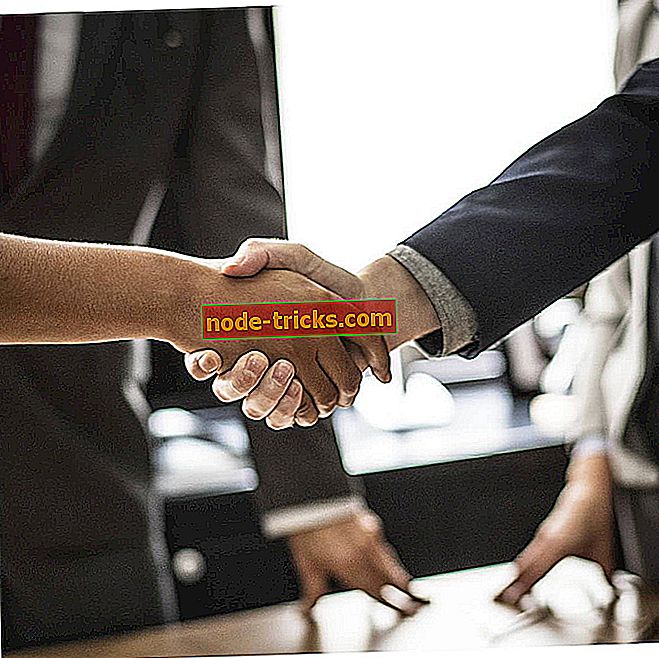
![7 grønn skjerm programvare for Windows 10 [Fresh List]](https://node-tricks.com/img/software/823/7-green-screen-software.jpg)
